ノーコードでクラウド上のデータとの連携を実現。
詳細はこちら →MS Project Driver の30日間無償トライアルをダウンロード
30日間の無償トライアルへ製品の詳細
Microsoft Project データ(タスク、懸案事項、プロジェクト、成果物など)を組み込んだパワフルなJava アプリケーションを短時間・低コストで作成して配布できます。
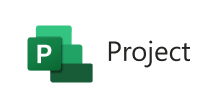
CData


こんにちは!ウェブ担当の加藤です。マーケ関連のデータ分析や整備もやっています。
PostgreSQL には多くの対応クライアントがあります。標準のドライバーからBI、アナリティクスツールまで、PostgreSQL はデータ接続の人気のインターフェースです。JDBC ドライバーを使用することで、簡単に任意の標準クライアントから接続できるPostgreSQL エントリポイントを作成できます。
Microsoft Project にPostgreSQL データベースとしてアクセスするには、CData JDBC Driver for MicrosoftProject とJDBC foreign data wrapper (FDW) を使用します。この記事ではFDW をコンパイルしてインストールし、PostgreSQL サーバーからMicrosoft Project にクエリを実行します。
JDBC データソースとしてMicrosoft Project に接続するには、以下が必要です。
Driver クラス
cdata.jdbc.microsoftproject.MicrosoftProjectDriver
Authentication セクションのUser およびPassword プロパティを、有効なMicrosoft Project ユーザークレデンシャルに設定する 必要があります。加えて、URL を有効なMicrosoft Project サーバーの組織ルート、またはMicrosoft Project サービスのファイルに 指定する必要があります。
JDBC URL の構成については、Microsoft Project JDBC Driver に組み込まれている接続文字列デザイナを使用できます。JAR ファイルのダブルクリック、またはコマンドラインからJAR ファイルを実行します。
java -jar cdata.jdbc.microsoftproject.jar
接続プロパティを入力し、接続文字列をクリップボードにコピーします。
以下は一般的なJDBC URL です。
jdbc:microsoftproject:User=myuseraccount;Password=mypassword;URL=http://myserver/myOrgRoot;
FDW は、PostgreSQL を再コンパイルせずに、PostgreSQL の拡張機能としてインストールできます。例としてjdbc2_fdw 拡張子を使用します。
ln -s /usr/lib/jvm/java-6-openjdk/jre/lib/amd64/server/libjvm.so /usr/lib/libjvm.so
make install USE_PGXS=1
拡張機能をインストールした後、以下のステップに従ってMicrosoft Project へのクエリの実行を開始します。
CREATE EXTENSION jdbc2_fdw;
CREATE SERVER MicrosoftProject
FOREIGN DATA WRAPPER jdbc2_fdw OPTIONS (
drivername 'cdata.jdbc.microsoftproject.MicrosoftProjectDriver',
url 'jdbc:microsoftproject:User=myuseraccount;Password=mypassword;URL=http://myserver/myOrgRoot;',
querytimeout '15',
jarfile '/home/MyUser/CData/CData\ JDBC\ Driver\ for\ Salesforce MyDriverEdition/lib/cdata.jdbc.microsoftproject.jar');
CREATE USER MAPPING for postgres SERVER MicrosoftProject OPTIONS (
username 'admin',
password 'test');
postgres=# CREATE FOREIGN TABLE projects (
projects_id text,
projects_ProjectName text,
projects_ProjectActualCost numeric)
SERVER MicrosoftProject OPTIONS (
table_name 'projects');
postgres=# SELECT * FROM projects;
このようにCData JDBC Driver for MicrosoftProject を使って簡単にMicrosoft Project データを取得して検索対象にすることができました。ぜひ、30日の無償評価版 をお試しください。
